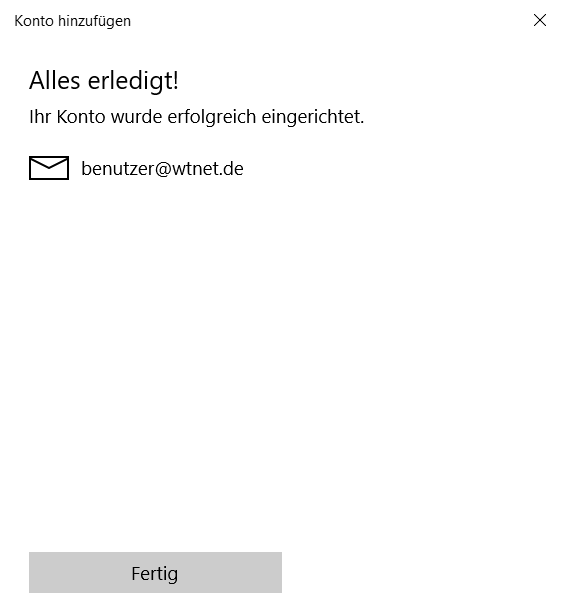Fragen zu unserem E-Mail-Service geklärt.
Fragen
-
Welche Möglichkeiten habe ich zum Lesen und Versenden von E-Mails?
Webmail: Hierbei bearbeitet der:die Benutzer:in seine E-Mails über den Browser direkt im Internet. Ermöglicht wird dies durch eine Webanwendung auf dem Webserver des E-Mail-Providers, die ihrerseits auf das E-Mail-Postfach auf dem Webserver zugreift.
E-Mail-Client: Ein E-Mail-Programm (z.B. Outlook), auch E-Mail-Client genannt, ist lokal auf dem Computer des:der Benutzer:in installiert und kommuniziert mit einem oder mehreren E-Mail-Postfächern. Übertragungsprotokolle sorgen im Hintergrund für den Austausch der Daten. Abhängig vom verwendeten Protokoll stehen dem:der Benutzer:in mehr oder weniger umfangreiche Funktionen zur Verfügung.
-
Welche Übertragungsprotokolle gibt es?
1. POP – Post Office Protocol
POP ist ein Übertragungsprotokoll zur Abholung von E-Mails von einem E-Mail-Server. Die Funktionalität des Protokolls ist beschränkt auf das Auflisten, Abholen und Löschen der E-Mails vom E-Mail-Server.2. IMAP – Internet Message Access Protocol
Im Gegensatz zum POP bietet dieses Protokoll wesentlich umfangreichere Funktionen, um persönliche Einstellungen, Ordnerstrukturen und E-Mails auf dem E-Mail-Server zu speichern. (Gängige IMAP-Clients: Microsoft Outlook, Mozilla Thunderbird, Windows Mail)3. SMTP – Simple Mail Transfer Protocol
Dieses Protokoll ist das POP-Gegenstück zum Versand der E-Mails über den E-Mail-Server. -
Wie wähle ich ein sicheres Passwort?
Der Schlüssel zu Ihrem E-Mail-Postfach ist Ihr persönliches Passwort. Wie jeder Schlüssel, so sollte auch Ihr Passwort zwei wesentliche Kriterien erfüllen: Schutz und Verfügbarkeit. Die Herausforderung besteht also darin, ein Passwort zu finden, das sowohl schwer zu knacken und gleichzeitig leicht zu merken ist.
Wörter vermeiden: Die meisten Passwortknacker verwenden Wortlisten, denn das ist die einfachste Methode. Daher sollten Wörter wie Namen, Vornamen, Orte usw. vermieden werden.
Zahlen verwenden: Zahlen sind ein gutes Element, um sichere Passwörter zu erstellen. Doch auch hier gilt: reine Zahlenkombinationen sind leicht zu knacken. Daher sollten diese als eine Ergänzung gesehen werden. Geburtsjahre oder Geburtstage sollten vermieden werden.
Symbole verwenden: !§$-+*#&%)(=? sind Symbole, die das Knacken eines Passwortes erschweren. Sehr zu empfehlen.
Passwortlänge: Empfohlen werden mindestens acht Zeichen. Je mehr, desto besser. Für Ihr wilhelm.tel Webmail-Postfach benötigen Sie exakt acht Zeichen.
Groß- UND Kleinbuchstaben: Dieser Mix ist ebenfalls sehr empfehlenswert.
Keine mehrfache Verwendung: Benutzen Sie für jedes E-Mail-Postfach, jeden Online-Shop, Newsletter, usw. ein eigenes Passwort.
Leicht zu merken: Damit Sie sich eine Abfolge der eben beschriebenen Merkmale auch leicht merken können gibt es ein paar Tricks. Einen stellen wir Ihnen hier kurz vor.
1. Formulieren Sie einen Satz, den Sie sich gut merken können. Zum Beispiel: Ich habe ein sicheres Passwort!
2. Fügen Sie den Anbieter ein, für dessen Seite oder Dienstleistung Sie das Passwort einsetzen möchten. Zum Beispiel: Ich habe ein sicheres wilhelm.tel Passwort!
3. Nun nehmen Sie die Anfangsbuchstaben der einzelnen Wörter. Für den Anbieter nehmen Sie mindestens die ersten beiden, da Sie das Passwort sonst schnell für mehrere Anbieter einsetzen müssen. Statt „e“ ersetzen Sie „ein“ durch „1“ und haben so auch eine Zahl in Ihrem Passwort. Heraus kommt: Ih1swiP!
Dies ist ein Beispiel-Passwort – bitte benutzen Sie unbedingt ein anderes, das Sie sich selbst ausdenken!
-
Wie richte ich mein Postfach auf meinem iPhone/iPad (iOS) ein?
1. Gehen Sie auf Ihrem iPhone/iPad in die Einstellungen und tippen auf Mail.
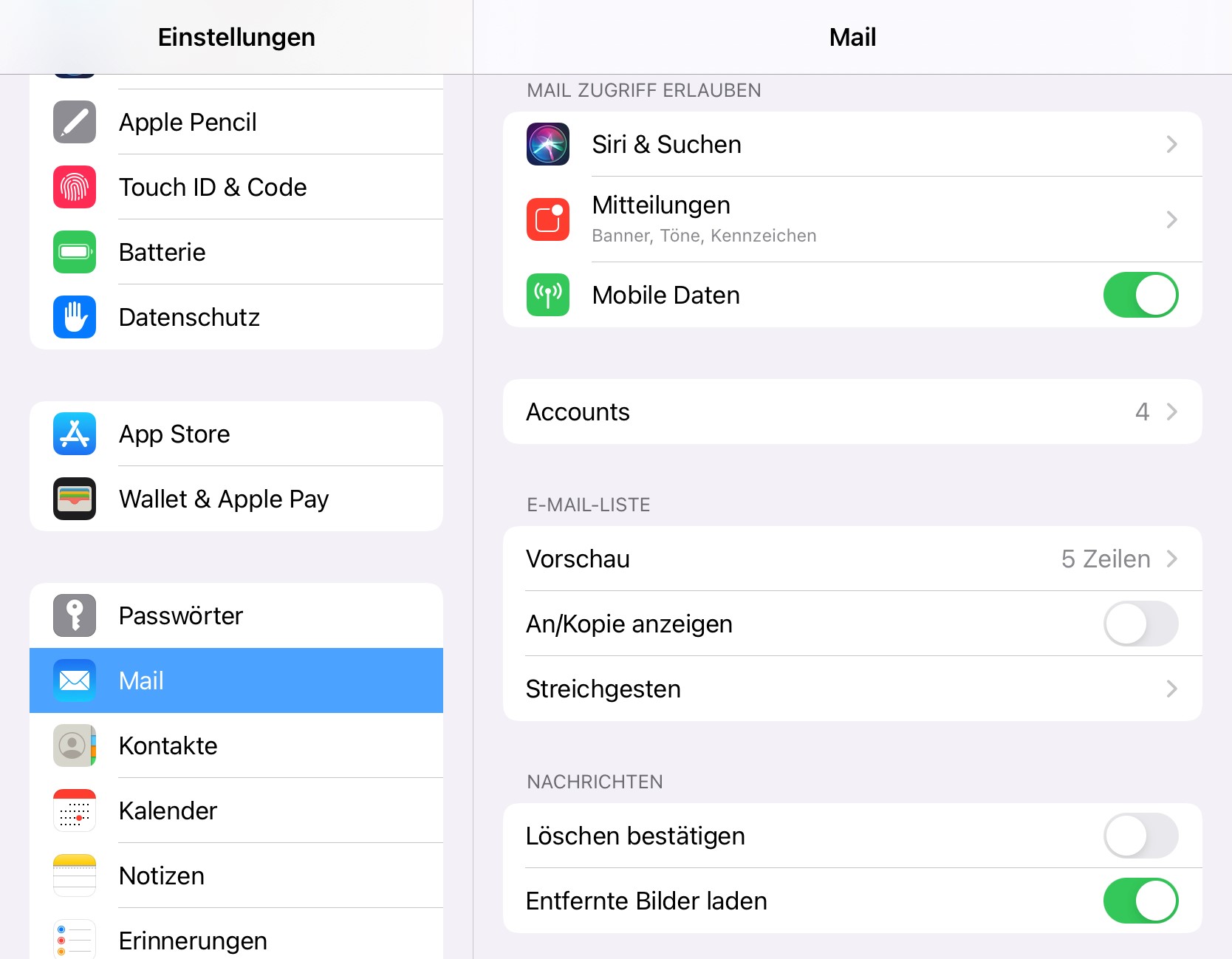
2. Wählen Sie auf der rechten Seite Account hinzufügen.
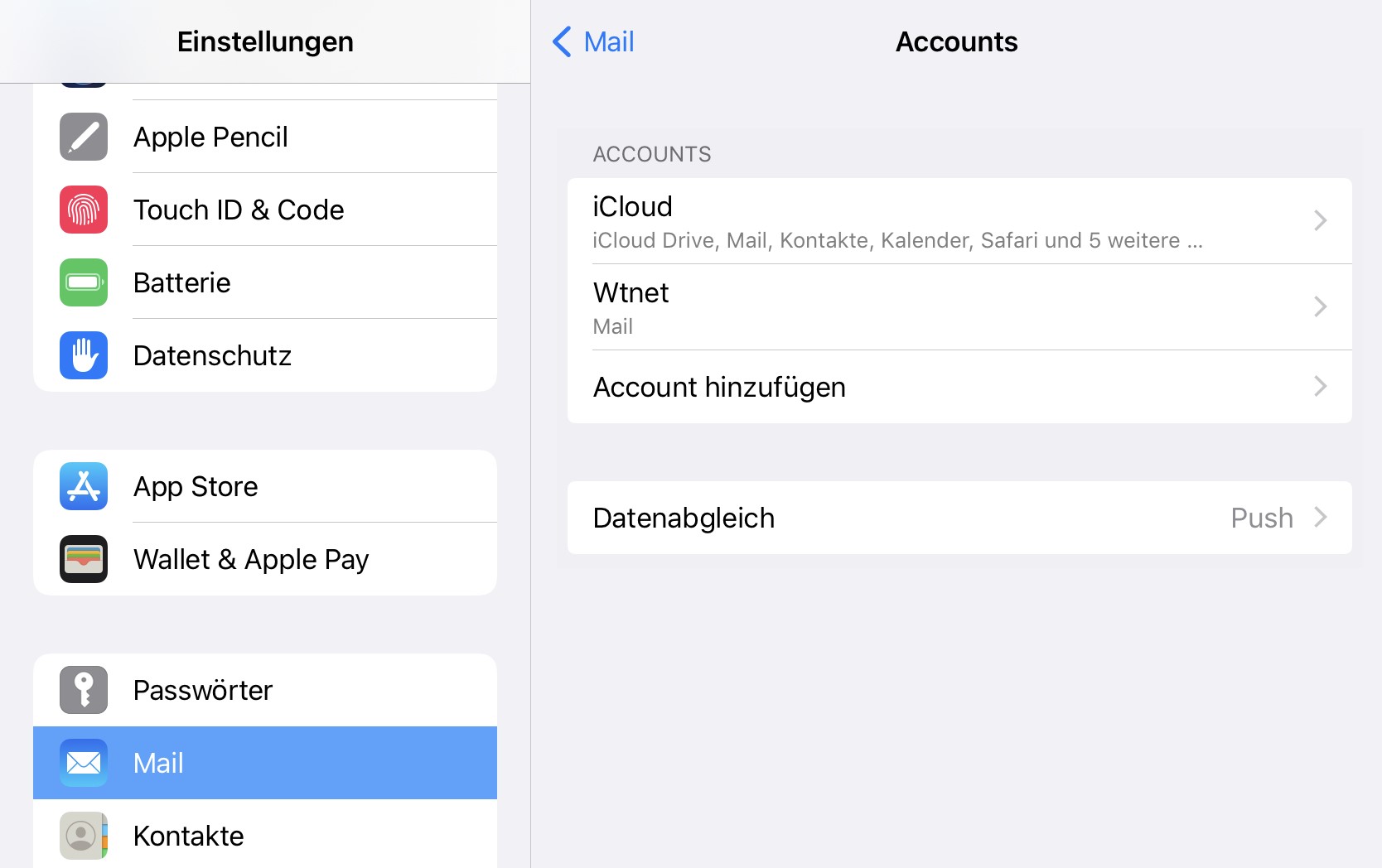
3. Tippen Sie nun auf der rechten Seite auf Andere.
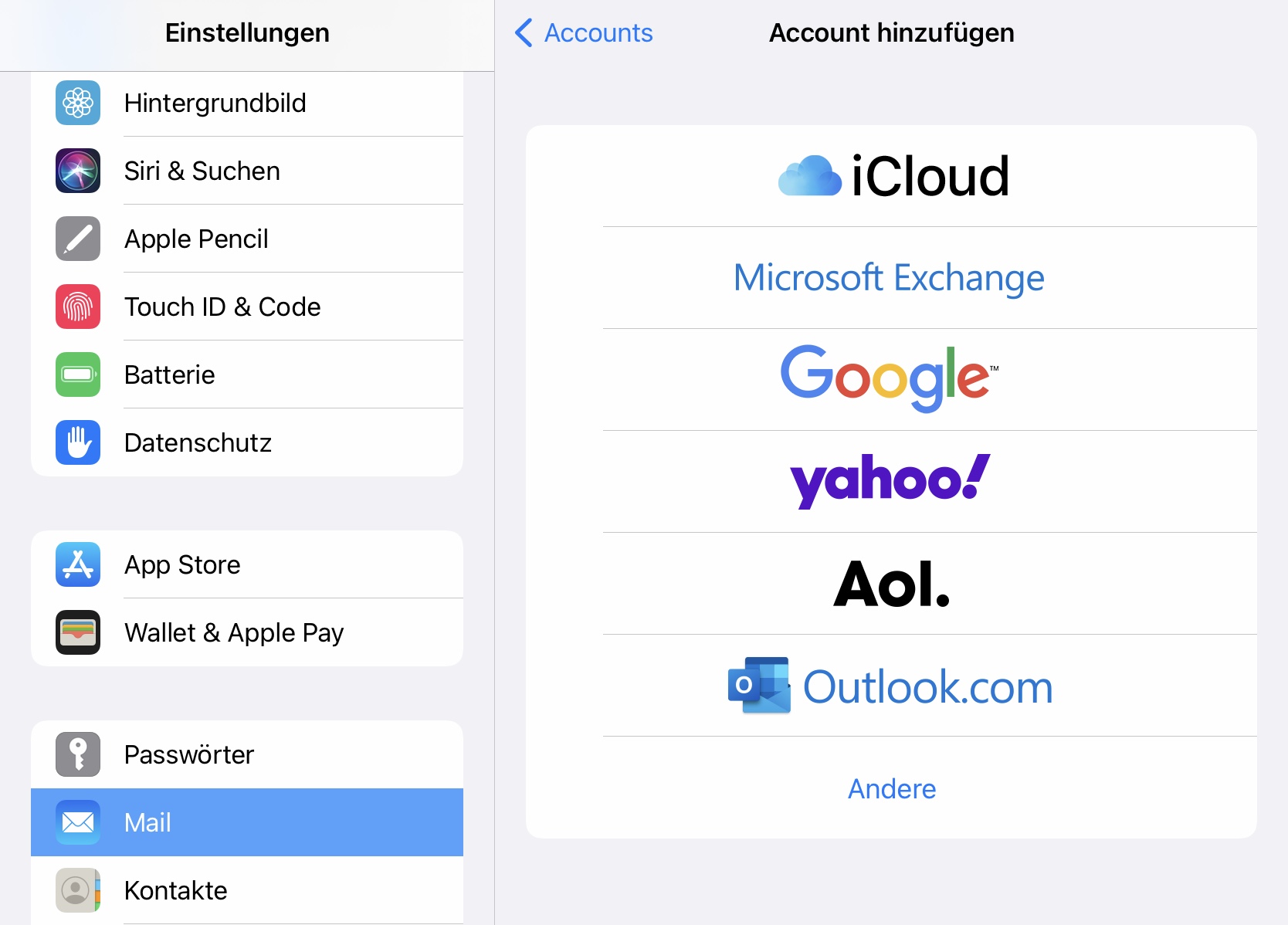
4. Tragen Sie Ihre Daten in die entsprechenden Felder ein und tippen auf Weiter.
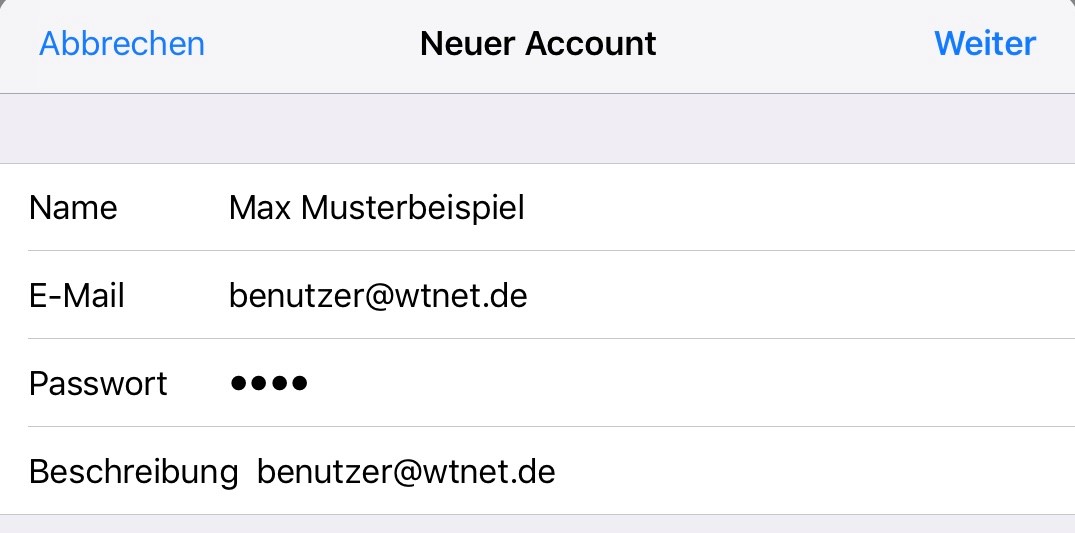
5. Als nächstes müssen Sie die Daten für eingehende und ausgehende Mails eintragen. Füllen Sie die Felder Hostname mit mail.wtnet.de. Und tragen bei Benutzername Ihre E-Mail Adresse ein. Dann noch das Passwort für Ihr Postfach eintragen und auf Weiter klicken.
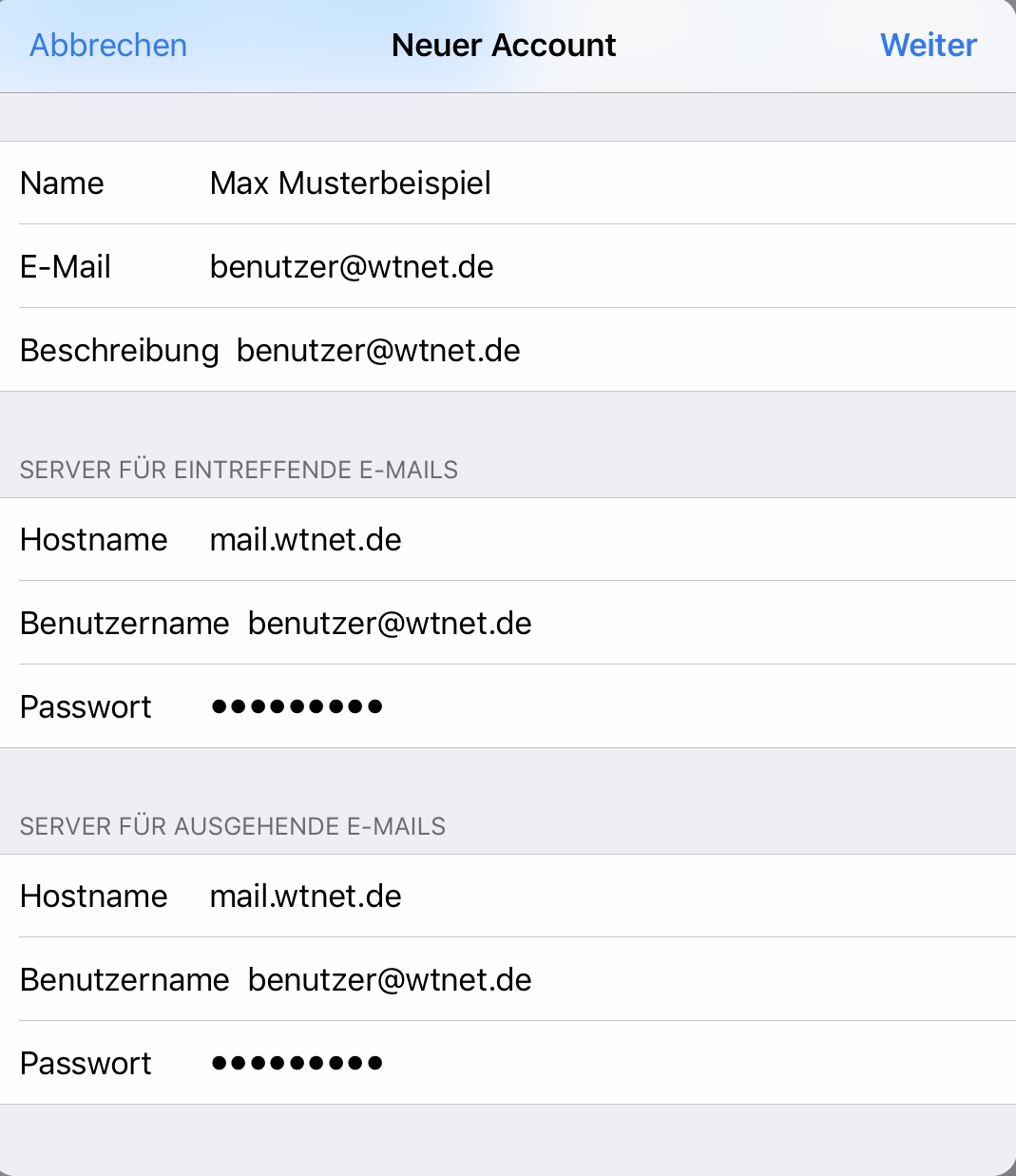
6. Nachdem alles richtig eingegeben wurde tippen Sie auf den Button neben Mail sodass dieser grün hinterlegt ist. Danach nur noch Sichern und das Postfach ist eingerichtet.
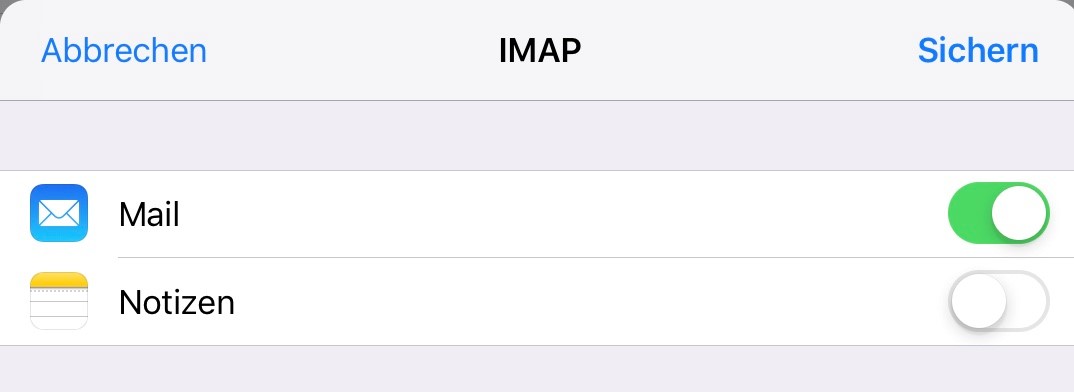
-
Wie richte ich mein Postfach auf meinem Android-Gerät ein?
1. Gehen Sie auf dem mobilen Gerät auf Einstellungen. Tippen Sie auf Nutzer und Konten.
Ab Android 11 Tippen Sie auf Konten und Sicherung.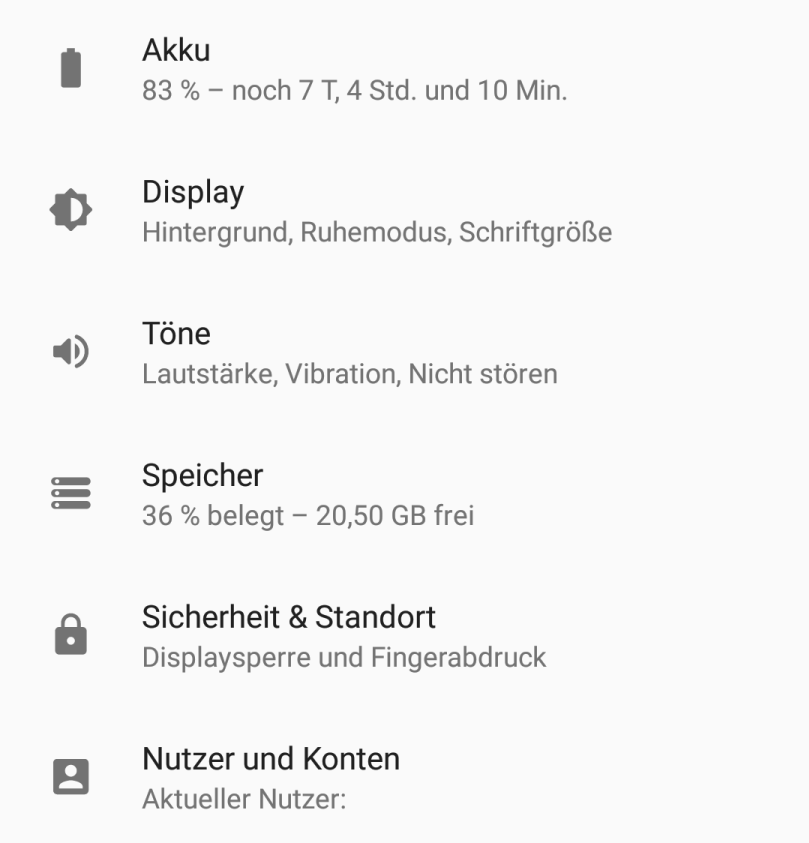
2. Tippen Sie bei Nutzer und Konten auf Konto hinzufügen.
Ab Android 11 Tippen Sie auf Konten verwalten und danach auf Konto hinzufügen.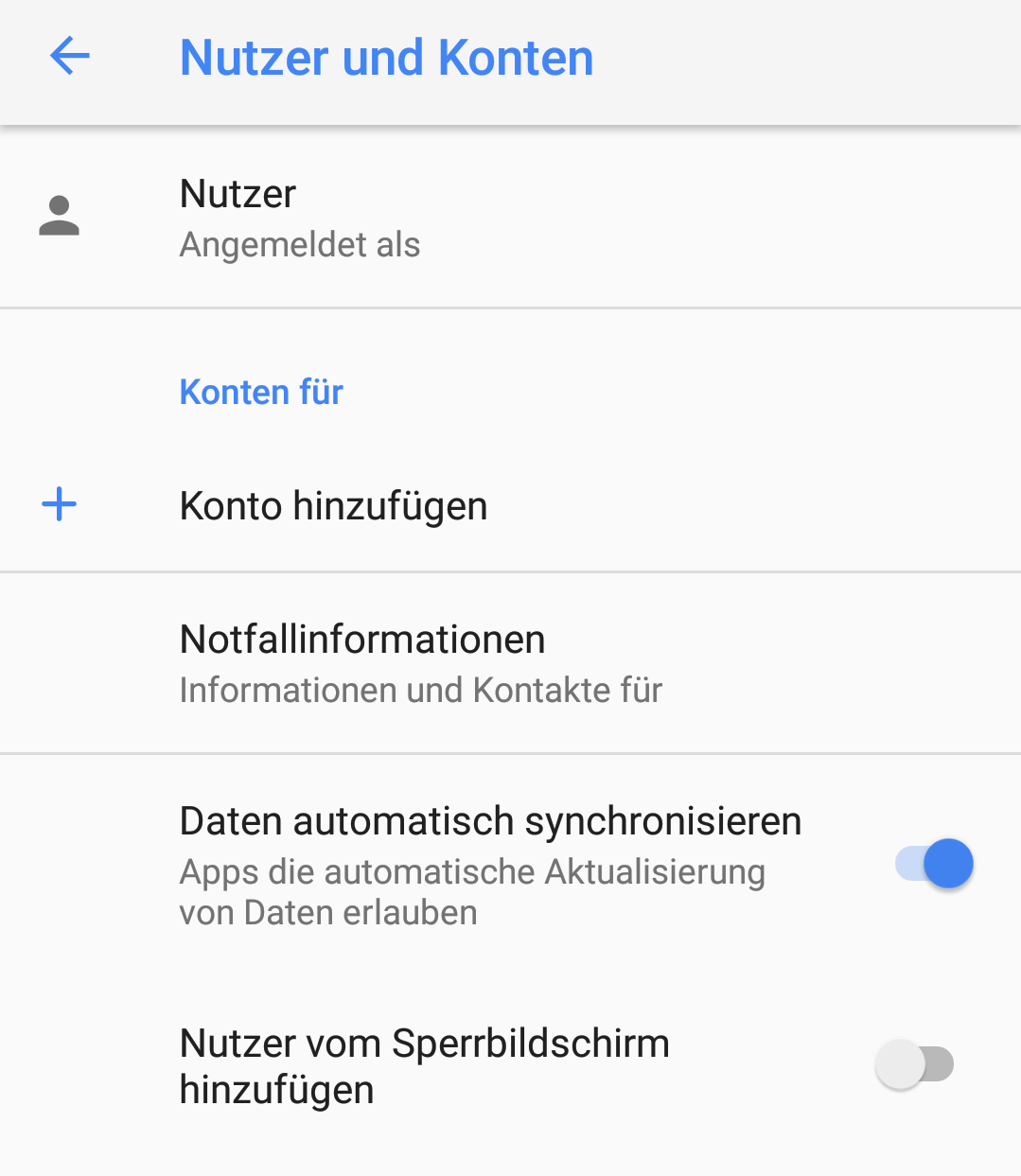
3. Wählen Sie Privat (IMAP) aus.
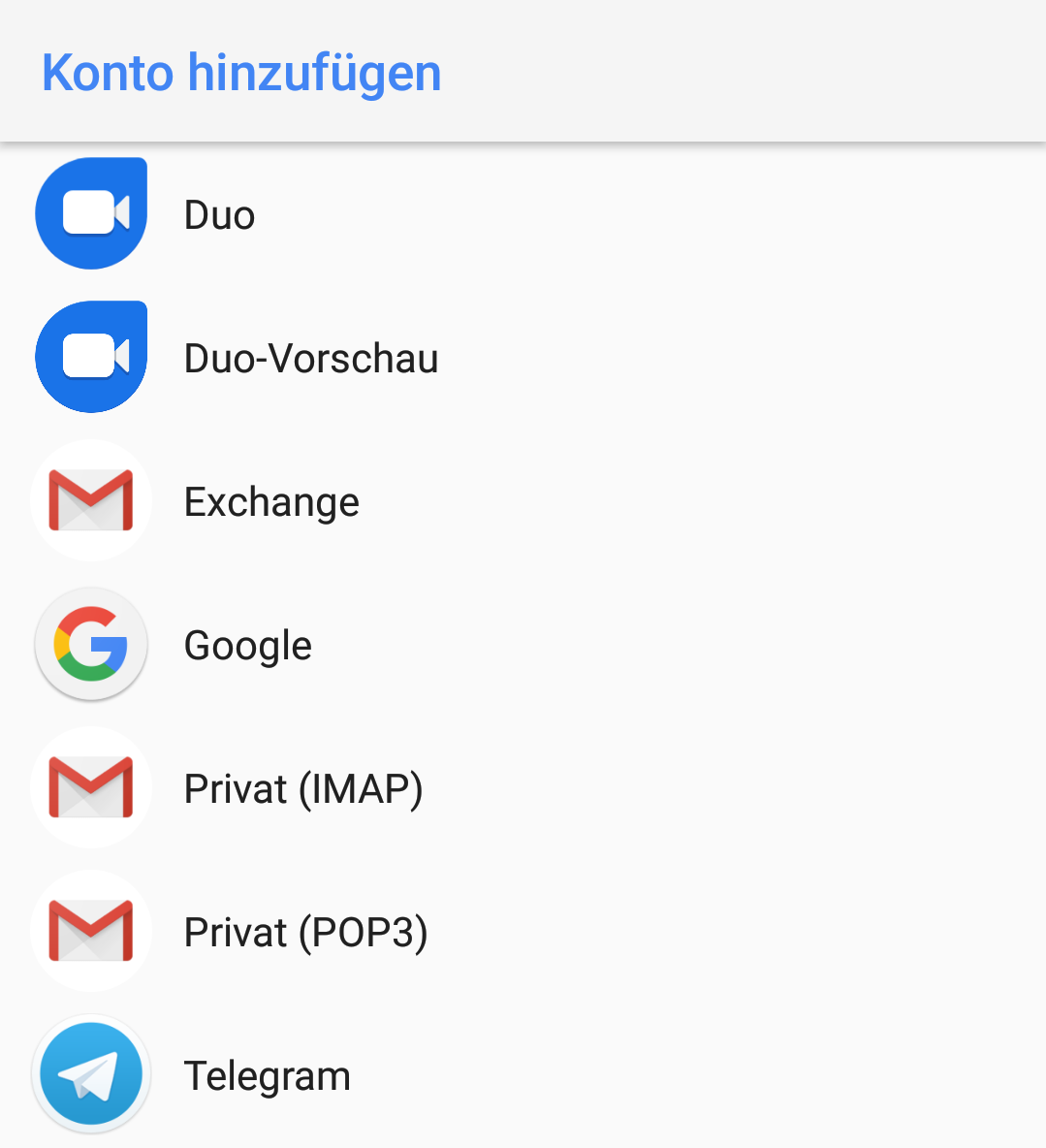
4. Tragen Sie nun Ihre E-Mail Adresse ein und tippen auf weiter.
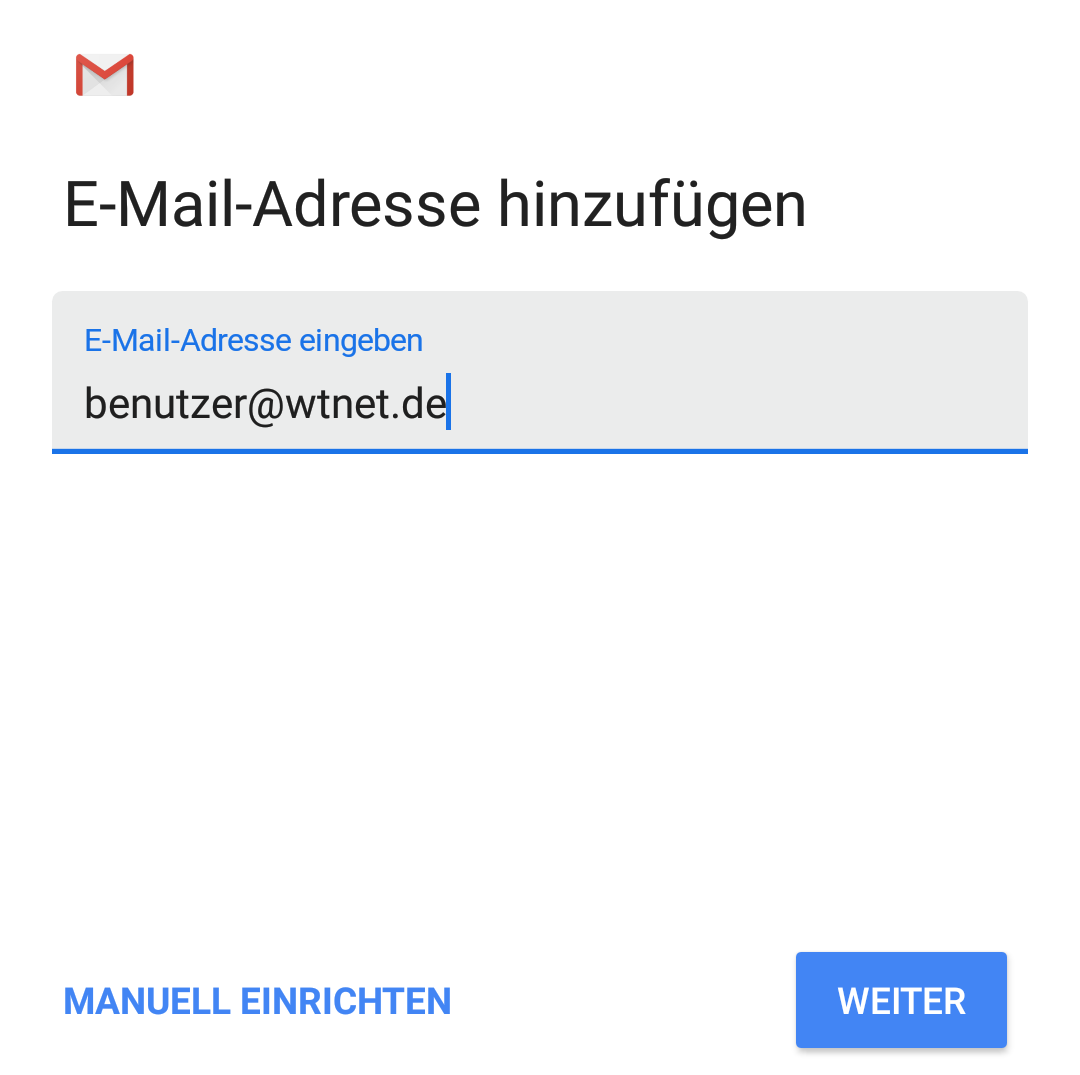
5. Geben Sie nun das Passwort ein, das Sie für das Postfach bekommen haben. Anschließend tippen Sie auf WEITER.
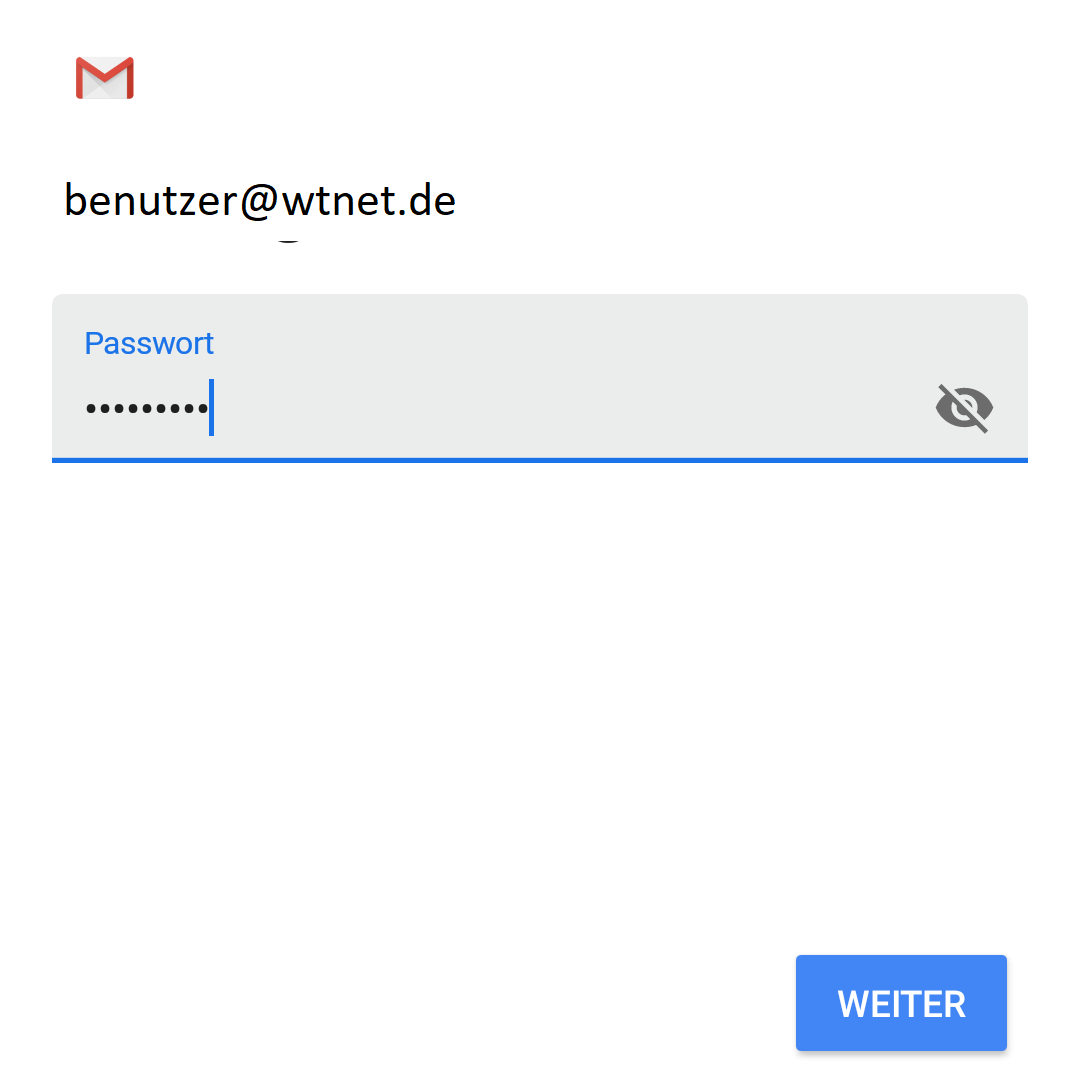
6. Nun tragen Sie für die Einstellungen des Eingangsserver mail.wtnet.de bei Server ein und tippen auf WEITER.
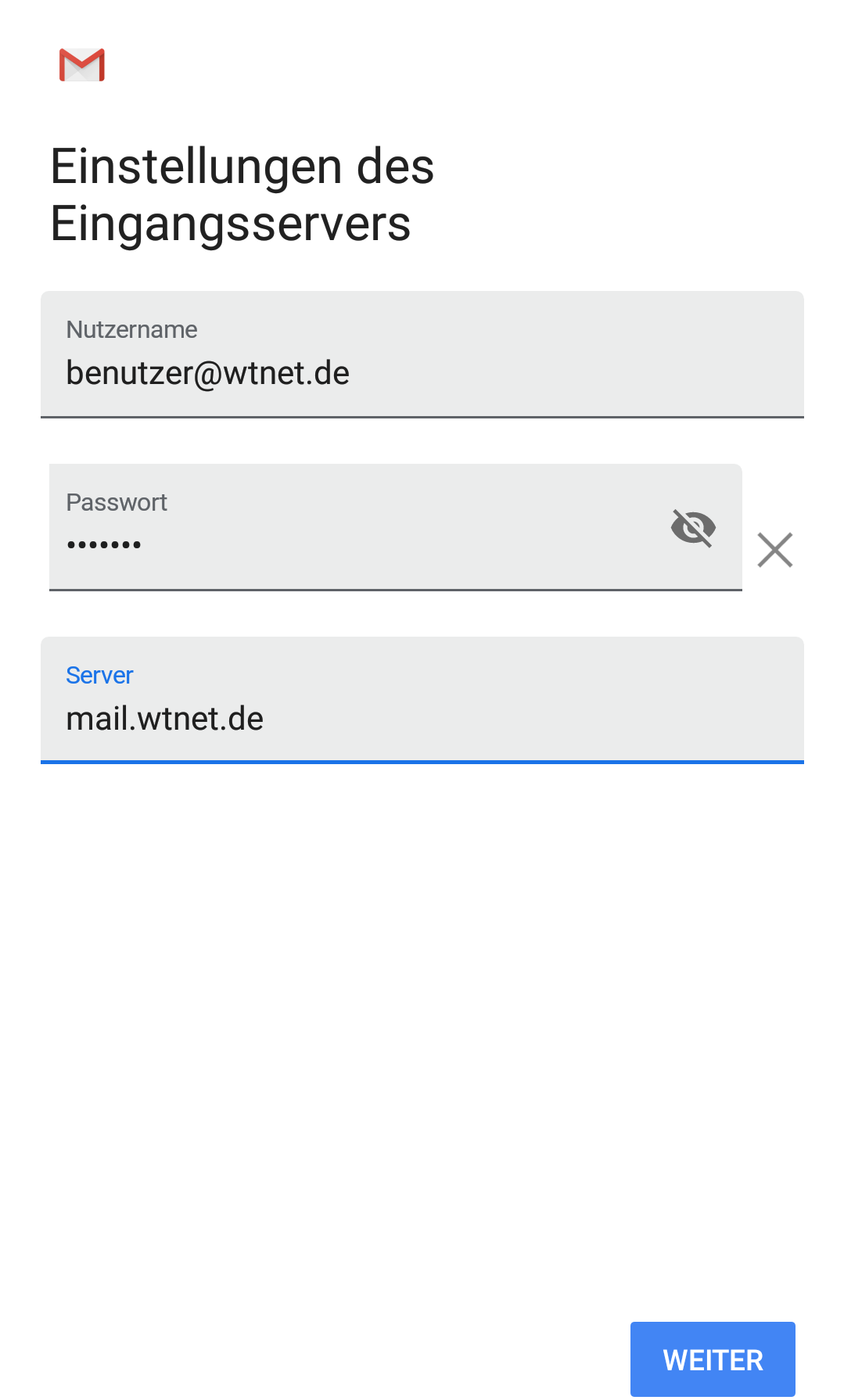
7. Tragen Sie für die Einstellungen des Ausgangsservers mail.wtnet.de bei Server ein und tippen auf WEITER.
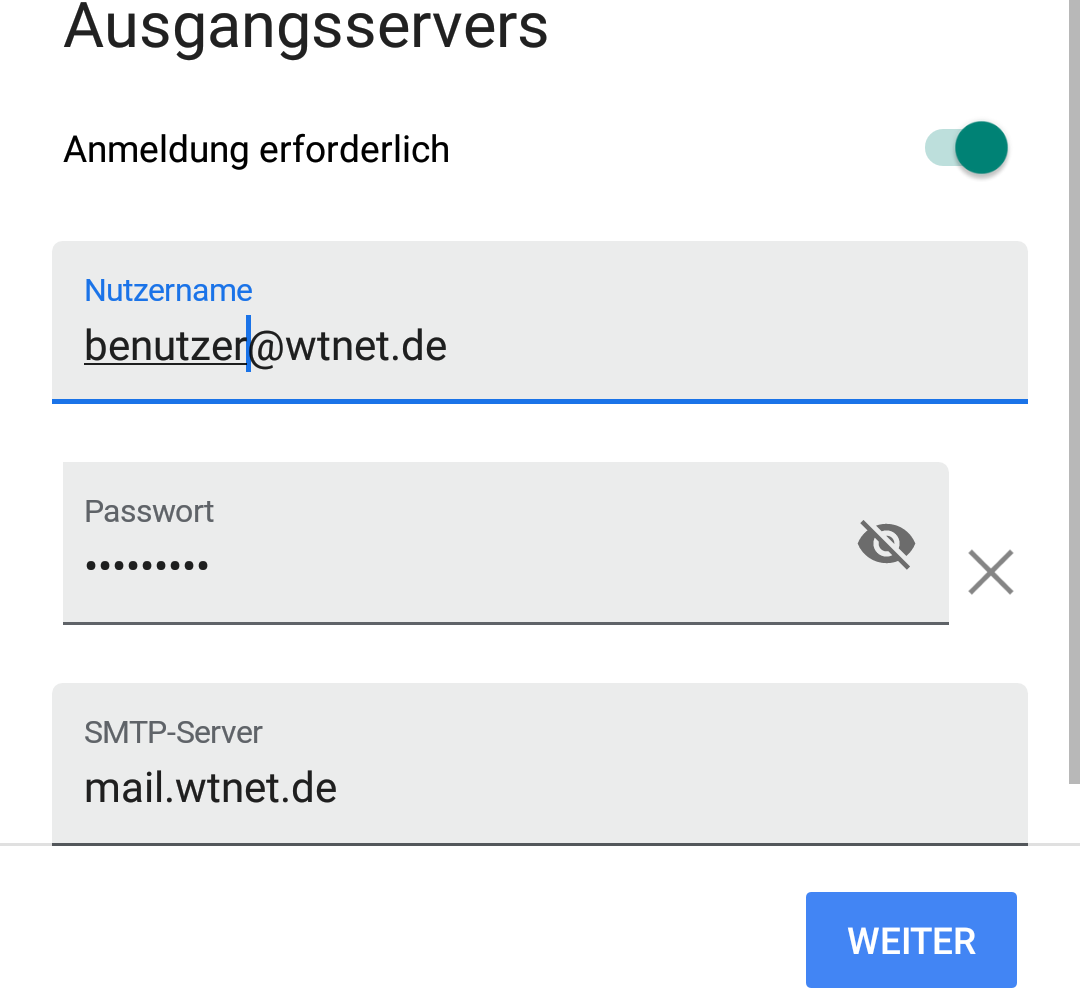
8. Im nächsten Schritt können Sie noch Einstellungen vornehmen, wie häufig das Postfach synchronisiert werden soll. Setzen Sie außerdem die drei Haken damit Ihr Postfach vollständig funktionsbereit ist. Tippen Sie dann auf WEITER, um die Postfacheinrichtung abzuschließen.
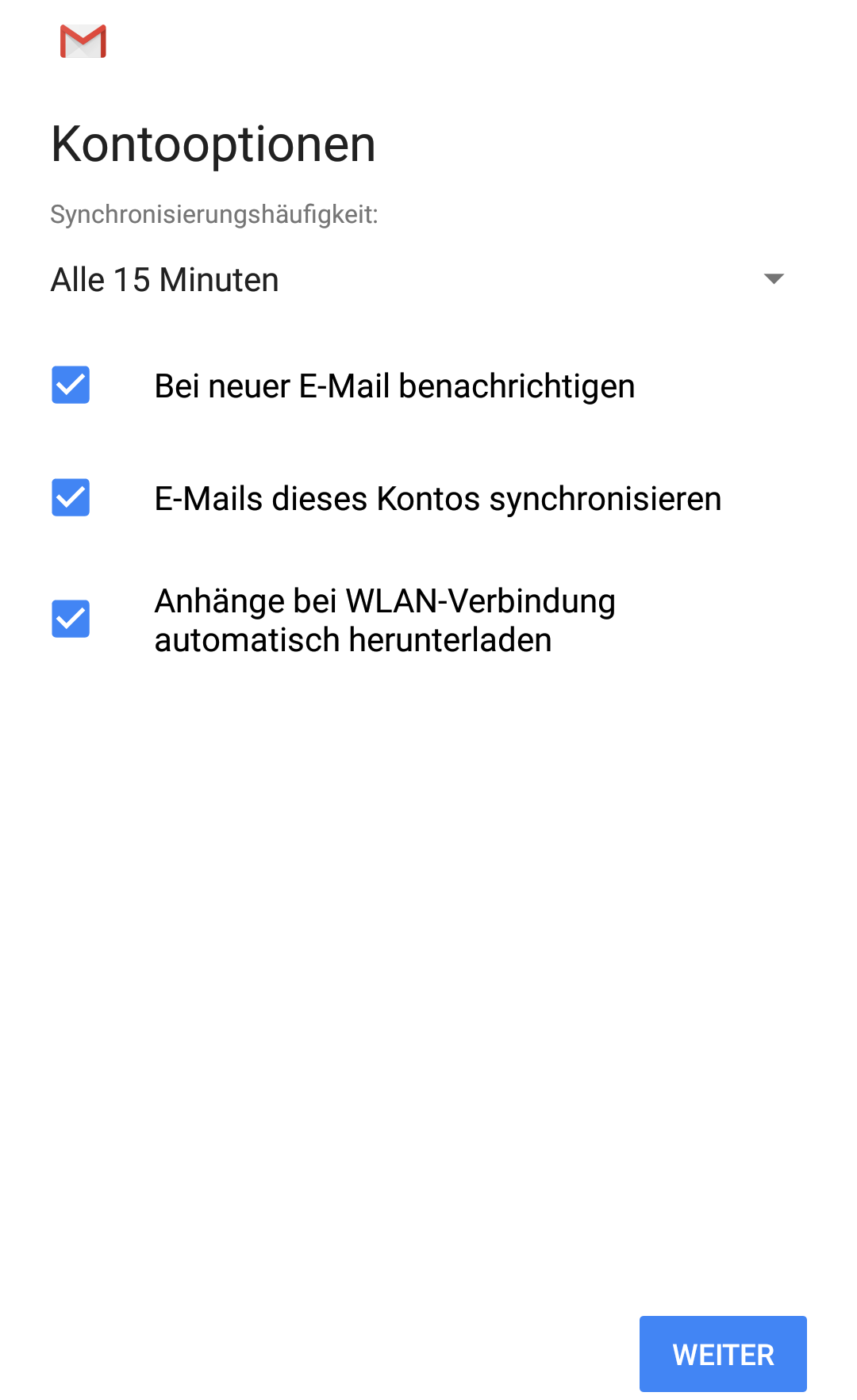
-
Wie richte ich mein Postfach in Outlook ein?
1. Starten Sie Outlook.
2. Für Outlook 2007 klicken Sie im Menü auf Extras -> Kontoeinstellungen
Für Outlook 2010, 2013 & 2016 klicken Sie auf Datei -> Information -> Kontoeinstellungen -> Kontoeinstellungen3. Klicken Sie auf der Registerkarte E-Mail auf Neu, wählen Sie E-Mail-Konto und klicken Sie auf Weiter.
4. Aktivieren Sie das Kontrollkästchen Servereinstellungen oder zusätzliche Servertypen manuell konfigurieren und klicken Sie dann auf Weiter.
5. Klicken Sie auf POP oder IMAP und dann auf Weiter.
6. Wählen Sie im Abschnitt Informationen für IMAP.
7. Geben Sie im Feld Ihr Name die Bezeichnung für Ihr Postfach ein.
8. Geben Sie im Feld E-Mail-Adresse Ihre E-Mail-Adresse ein.
9. Geben Sie im Feld Benutzername Ihre E-Mail-Adresse ein.
10. Geben Sie im Feld Kennwort das Kennwort für Ihr Postfach ein.
11. Geben Sie im Feld Posteingangsserver den Namen mail.wtnet.de ein.
12. Geben Sie im Feld Postausgangsserver den Namen mail.wtnet.de ein.
13. Klicken Sie auf Weiter, nach Eingabe dieser Informationen und klicken Sie dann auf Fertig stellen.
Hinweis: Falls ein Fehler auftritt, das keine Verbindung aufgebaut werden kann, dann sollten die SSL Ports manuell einmal nachgetragen werden. Diese können unter Weitere Einstellungen -> Erweitert geändert werden.
Port SMTP SSL: 465
Port IMAP SSL: 993
-
Wie richte ich mein Postfach in Thunderbird ein?
1. Starten Sie Thunderbird.
2. Klicken Sie auf Datei -> Neu -> Existierendes E-Mail-Konto.
3. Geben Sie unter Ihr Name die Bezeichnung für Ihr Postfach ein.
4. Geben Sie unter E-Mail-Adresse Ihre E-Mailadresse ein.
5. Geben Sie unter Passwort das Passwort für Ihr Postfach ein.
6. Klicken Sie auf Weiter.
7. Thunderbird sucht jetzt nach Ihrem Anbieter für Ihr Konto.
8. Sie können auswählen ob Sie ein IMAP oder ein POP Konto haben möchten.
9. Klicken Sie danach auf Konto erstellen
Hinweis: IMAP und POP sind die Standardprotokolle für das Abrufen von E-Mails. IMAP ist das modernere Protokoll und erlaubt Ihnen, die Nachrichten auf dem Mail-Server und gleichzeitig lokal auf Ihrem Rechner zu speichern. Das POP-Protokoll erlaubt nur, Nachrichten lokal abzuspeichern. E-Mail-Anbieter bieten entweder Unterstützung für IMAP oder POP oder für beide Protokolle.
-
Wie richte ich mein Postfach in Windows Mail ein?
1. Starten Sie Windows Mail.
2. Klicken Sie auf Konten.
3: Klicken Sie auf der rechten Seite auf Konto hinzufügen.
4. Scrollen Sie nach ganz unten und klicken auf Erweitertes Setup.
5. Tragen Sie nun in die entsprechenden Zeilen folgende Daten ein
6. Geben Sie unter E-Mail-Adresse Ihre E-Mail-Adresse ein.
7. Tragen Sie beim Benutzernamen Ihre E-Mail-Adresse ein.
8. Tragen Sie bei Kennwort Ihr Kennwort für Ihr Postfach ein.
9. Tragen Sie bei Kontoname einen Namen ein wie Ihr Postfach heißen soll.
10. Tragen Sie bei Ihre Nachrichten unter diesem Namen senden zum Beispiel Ihren Vornamen und Nachnamen ein.
11. Geben Sie beim Posteingangsserver & Postausgangsserver „mail.wtnet.de“ ein.
12. Wählen Sie beim Reiter Kontotyp IMAP4 aus.
Hinweis: IMAP und POP sind die Standardprotokolle für das Abrufen von E-Mails. IMAP ist das modernere Protokoll und erlaubt Ihnen, die Nachrichten auf dem Mail-Server und gleichzeitig lokal auf Ihrem Rechner zu speichern. Das POP-Protokoll erlaubt nur, Nachrichten lokal abzuspeichern. E-Mail-Anbieter bieten entweder Unterstützung für IMAP oder POP oder für beide Protokolle.
13. Nun klicken Sie auf Anmelden und Ihr Postfach ist eingerichtet. Jetzt noch auf Fertig klicken und Sie können Ihr Postfach benutzen.